愛剪輯手機版已經震撼發布,很多用戶都希望自己可以成為視頻剪輯的大神級別的人物,在自己專業的領域更多一份資本,獲得更多的生存空間和資源,這款神器的使用方法非常簡單,下麵給大家提供愛剪輯手機版軟件下載。
愛剪輯擁有新奇創意的拍攝玩法、好萊塢式的FX特效、意境多變的濾鏡主題,更有專業電影製作功能!它的存在,讓自拍、自導、自演完全無下限!更有萌化人心的社區玩法,你可以盡情吐槽、互粉、搶沙發!這是一款讓你愛上微視頻,遇上人生好基友的軟件~有了它,盡情從屌絲變大咖。
1、【視頻主題】提供海量精美主題供您免費使用,比如:生日,LOVE,秋天,天空,節日等,讓你一鍵生成美美噠視頻;
2、【視頻塗鴉】全球首創視頻上塗鴉,隨心所欲,想怎麼畫就怎麼畫;
3、【海量貼圖】素材商店提供海量免費貼圖,支持動態貼圖,製作精美,惡搞,無節操視頻必備;
4、【視頻拚接】製作有視頻和照片混合一起的視頻;
5、【視頻剪切】想剪哪裏剪哪裏,SO EASY;
6、【精美配樂】加入你喜愛的歌曲作為配樂,支持自定義添加哦,同時精選多首不同新年背景音樂,讓你的新年更喜慶;
7、【豐富濾鏡】豐富的精美濾鏡,呈現完美效果,視頻也能美白哦;
8、【多段字幕】給視頻添加多段字幕,能精確控製時間,並有各種漂亮顏色;
9、【智能轉場】獨家轉場效果:百葉窗,溶解,淡入淡出,時鍾,變小等多種炫酷效果;
10、【輕鬆分享】通過QQ空間/微信/QQ/Youtube等分享給你的朋友。
作為一款顛覆性的視頻剪輯軟件,愛剪輯創新的人性化界麵令Me粉們不僅能夠快速上手視頻剪輯,無需花費大量的時間學習,且愛剪輯超乎尋常的啟動速度、運行速度也使Me粉們視頻剪輯過程更加快速、得心應手!按照如下步驟即可使用愛剪輯快速進行視頻剪輯:
一、快速添加視頻
添加視頻主要有如下兩種方法:
方法1、打開視頻文件所在文件夾,將視頻文件直接拖曳到愛剪輯“視頻”選項卡即可。

圖1:拖曳視頻導入軟件
方法2、在軟件主界麵頂部點擊“視頻”選項卡,在視頻列表下方點擊“添加視頻”按鈕,或者雙擊麵板下方“已添加片段”列表的文字提示處,即可快速添加視頻。使用這兩種方法添加視頻時,均可在彈出的文件選擇框,對要添加的視頻進行預覽,然後選擇導入即可。

圖2:添加視頻片段
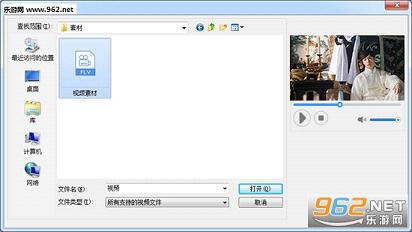
圖3:預覽待添加的視頻片段
二、兩種方法自由剪輯視頻片段,精確踩點
方法1、在主界麵右上角預覽框的時間進度條上,點擊向下凸起的向下箭頭(快捷鍵Ctrl+E),打開“創新式時間軸”麵板,並結合“音頻波形圖”和“超級剪刀手”精確踩點。
通過“創新式時間軸”剪輯視頻片段時,涉及的快捷鍵如下:
“+”:放大時間軸
“-”:縮小時間軸
“上下方向鍵”:逐幀選取畫麵
“左右方向鍵”:五秒微移選取畫麵
“Ctrl+K”或“Ctrl+Q”:一鍵分割視頻
關於截取視頻片段,以及使用創新式時間軸的詳細技巧,可查看

圖4:一鍵分割剪輯視頻
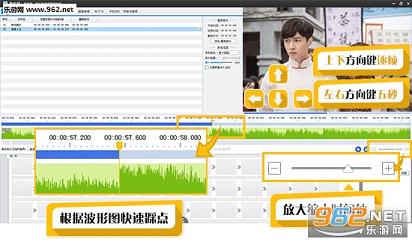
圖5:創新式時間軸
方法2、添加視頻時,或雙擊底部“已添加片段”麵板的片段縮略圖,進入“預覽/截取”對話框後,通過“Ctrl+E”調出時間軸,結合方法1選取需要的畫麵,點擊該對話框“截取的開始時間”和“截取的結束時間”處,帶左箭頭的拾取小按鈕,快速拾取當前畫麵的時間點,可截取視頻片段。該方法可用於重新修改截取片段的時間點。
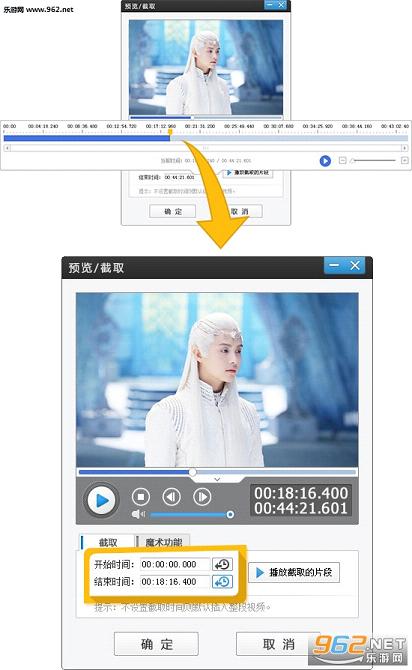
圖6:截取視頻片段
三、添加音頻
添加視頻後,在“音頻”麵板點擊“添加音頻”按鈕,在彈出的下拉框中,根據自己的需要選擇“添加音效”或“添加背景音樂”,即可快速為要剪輯的視頻配上背景音樂或相得益彰的音效。
同時,愛剪輯還支持提取視頻的音頻,作為台詞或背景音樂。並可實時預覽視頻畫麵,方便快速提取視頻某部分的聲音(比如某句台詞)。

圖7:添加音頻
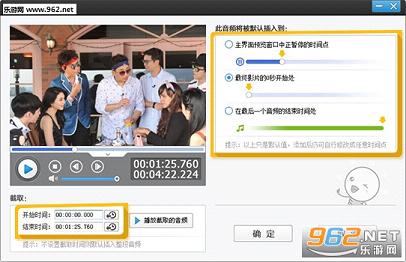
圖8:截取音頻片段
四、為視頻添加好萊塢級別的酷炫字幕特效
剪輯視頻時,我們可能需要為視頻加字幕,使剪輯的視頻表達情感或敘事更直接。愛剪輯除了為Me粉們提供齊全的常見字幕特效,以及沙礫飛舞、火焰噴射、繽紛秋葉、水珠撞擊、氣泡飄過、墨跡擴散、風中音符等大量獨具特色的好萊塢高級特效類,還能通過“特效參數”欄目的個性化設置,實現更多特色字幕特效,讓Me粉們發揮創意不再受限於技能和時間,輕鬆製作好萊塢大片範的視頻作品。
在“字幕特效”麵板右上角視頻預覽框中,將時間進度條定位到要添加字幕的時間點,雙擊視頻預覽框,在彈出的對話框輸入字幕內容,然後在左側字幕特效列表中,應用喜歡的字幕特效即可。
關於字幕特效更詳細的應用,可參考:
如何給視頻加字幕
【字幕技巧第一彈】字幕特效用得好,歐巴都說碉啊
【字幕技巧第二彈】字幕特效用得好,歐巴都說碉啊
【字幕技巧第三彈】字幕特效用得好,歐巴都說碉啊

圖9:為視頻加字幕
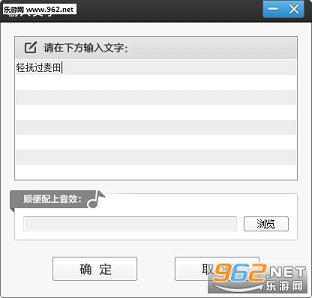
圖10:輸入字幕內容
五、為視頻疊加相框、貼圖或去水印
愛剪輯的“疊加素材”功能分為三欄:“加貼圖”、“加相框”、“去水印”。
加貼圖:貼圖即我們在《爸爸去哪兒》、《Running Man》等許多綜藝節目以及各類吐槽視頻、點評視頻等中看到的滴汗、烏鴉飛過、省略號、大哭、頭頂黑氣等有趣的元素。當然,愛剪輯為Me粉們提供了更多想象不到的貼圖素材,以及各種一鍵應用的特效。使Me粉們製作個性化的視頻更加簡單。關於給視頻疊加貼圖詳細步驟及技巧,請點擊 
加相框:相框的含義無需贅言。不過愛剪輯為Me粉們提供了眾多風格迥異、精致漂亮的相框,隻要一鍵應用即可,無需美術功底、無需專門製作。關於給視頻疊加相框詳細步驟及技巧,請點擊 
去水印:愛剪輯為Me粉們提供了所見即所得的多種去水印方式,讓去水印去的更加簡單和幹淨。關於給視頻去水印詳細步驟及技巧,請點擊 
根據自己的需要,可在“疊加素材”麵板應用恰當的功能,使得我們剪輯的視頻更具美感、趣味性。

圖11:一鍵應用趣味貼圖
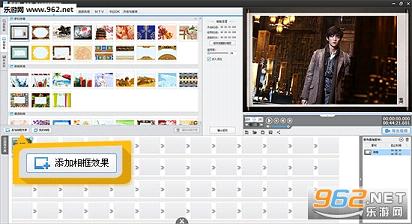
圖12:一鍵應用精美相框
六、為視頻片段間應用轉場特效
恰到好處的轉場特效能夠使不同場景之間的視頻片段過渡更加自然,並能實現一些特殊的視覺效果。在“已添加片段”列表,選中要應用轉場特效的視頻片段縮略圖,在“轉場特效”麵板的特效列表中,選中要應用的轉場特效,然後點擊“應用/修改”按鈕即可。愛剪輯為Me粉們提供了數百種轉場特效,使得Me粉們剪輯視頻發揮創意更加自由。而一些常見的視頻剪輯效果,在愛剪輯中一鍵應用即可實現。譬如,我們通常所說的“閃白”、“閃黑”、“疊化”,對應在愛剪輯的轉場特效列表中則為:“變亮式淡入淡出”、“變暗式淡入淡出”、“透明式淡入淡出”,隻需一鍵應用,即可實現這些常見的效果。
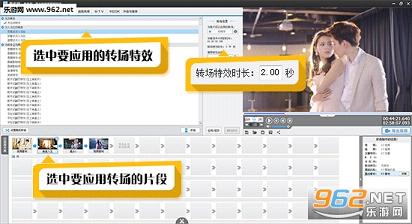
圖13:在視頻片段間應用轉場特效
七、通過畫麵風格令製作的視頻具有與眾不同的視覺效果
畫麵風格包括“畫麵調整”、“美顏”、“人像調色”、“炫光特效”、“畫麵色調”、“常用效果”、“頂級動景特效”、“新奇創意效果”、“鏡頭視覺效果”、“仿真藝術之妙”、“包羅萬象的畫風”等等。通過巧妙地應用畫麵風格,能夠使我們的視頻更具美感和個性化,還能擁有獨特的視覺效果。
在“畫麵風格”麵板的畫麵風格列表,選中需要應用的畫麵風格,在畫麵風格列表左下方點擊“添加風格效果”按鈕,在彈出框中選擇“為當前片段添加風格”(選擇此項時,請確保已在底部“已添加片段”列表,選中要為其應用畫麵風格的視頻片段縮略圖)或“指定時間段添加風格”即可。
關於畫麵風格更詳細的應用,可參考:
如何給視頻調色
如何美化視頻

圖14:使用“畫麵風格”功能調色

圖15:使用“畫麵風格”功能調色

圖16:“畫麵風格”的“水中倒影”效果
八、為剪輯的視頻添加MTV字幕或卡拉OK字幕
如果剪輯的是一個MV視頻,我們還需要為視頻添加MTV字幕或卡拉OK字幕。這在愛剪輯中非常簡單,隻需一鍵導入音樂匹配的LRC或KSC歌詞文件即可。如果下載的LRC或KSC歌詞文件貨不對版,還可以在“MTV”或“卡拉OK”選項卡的“特效參數”欄目,通過“設置歌詞時間”功能進一步調整。不僅如此,愛剪輯還擁有全球最多的卡拉OK字幕特效,使Me粉們不僅從傳統的手工打點輸入製作字幕的繁雜操作中解放出來,還能更簡單快速的製作酷炫字幕特效。
如下圖:在“MTV”或“卡拉OK”選項卡歌詞列表左下角,點擊“導入LRC歌詞”按鈕或“導入KSC歌詞”按鈕即可。
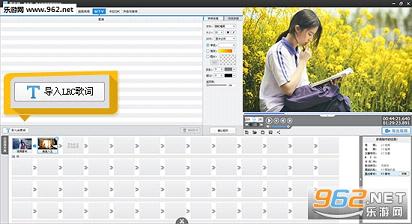
圖17:為視頻一鍵應用MTV字幕特效
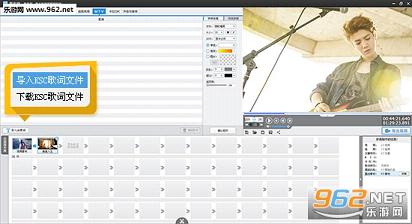
圖18:為視頻一鍵應用卡拉OK字幕特效
九、保存所有的設置
在剪輯視頻過程中,我們可能需要中途停止,下次再進行視頻剪輯,或以後對視頻剪輯設置進行修改。此時我們隻需在視頻預覽框左下角點擊“保存所有設置”(快捷鍵Ctrl+S)的保存按鈕,將我們的所有設置保存為後綴名為.mep的工程文件,下次通過“保存所有設置”按鈕旁的“打開已有製作”的打開按鈕,加載保存好的.mep文件,即可繼續視頻剪輯,或在此基礎上修改視頻剪輯設置。這裏介紹兩個小技巧:
1、點擊“保存所有設置”按鈕時,同時按住“Shift”鍵,可將當前所有設置另存為新的.mep工程文件。同時,以後點擊“保存所有設置”按鈕,將會將設置保存到新的.mep工程文件。
2、點擊“保存所有設置”按鈕時,同時按住“Shift+Alt”鍵,可將當前所有設置另存為新的.mep工程文件。而以後點擊“保存所有設置”按鈕,設置將同樣保存到原.mep工程文件。
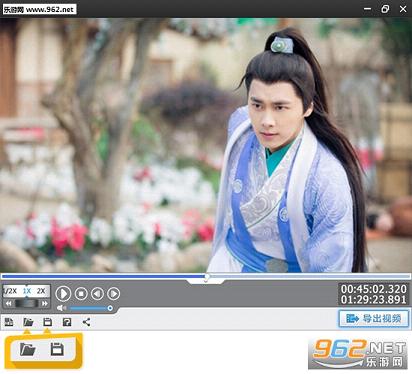
圖19:保存視頻剪輯的設置
十、便捷的右鍵功能
此外,愛剪輯還有各種便捷的右鍵功能,包括片段縮略圖右鍵、字幕編輯框右鍵、貼圖編輯框右鍵。以片段縮略圖右鍵為例,選中要修改的片段縮略圖,單擊鼠標右鍵:
複製多一份(快捷鍵Ctrl+C):快速將當前片段複製,製作鬼畜效果;
消除原片聲音(快捷鍵Ctrl+W):快速消除當前片段聲音;
生成逐幀副本(快捷鍵Ctrl+F):眾所周知,愛剪輯堪稱世界上(不隻是中國)支持最多視頻與音頻格式的視頻剪輯軟件,但由於目前網絡上存在諸多編碼錯誤,兼容低的視頻文件,當原視頻由於本身製作問題,影響剪輯時,可通過該功能嚐試對原視頻文件進行修複;
生成倒放副本:實現倒帶功能。

圖20:片段縮略圖右鍵功能
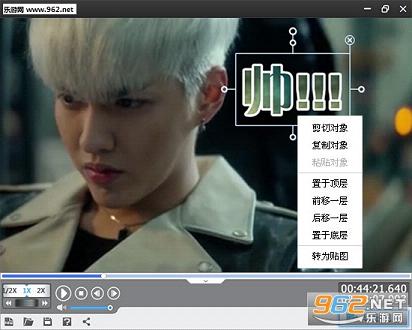
圖21:字幕編輯框右鍵功能

圖22:貼圖編輯框右鍵功能
十一、導出剪輯好的高清視頻
視頻剪輯完畢後,點擊視頻預覽框右下角的“導出視頻”按鈕即可。導出視頻時,如果原片清晰度足夠,記得選擇導出720P或1080P的MP4格式,並參考視頻網站的清晰度標準,設置合適的比特率,一般720P的MP4設置到3500kbps以上最佳,不要因為不恰當的設置造成渣畫質,浪費了這麼多頂級特效。調整完畢,我們隻需靜待片刻,一個由你親手製作的、令人讚歎的作品就出爐了!

圖23:導出剪輯好的視頻
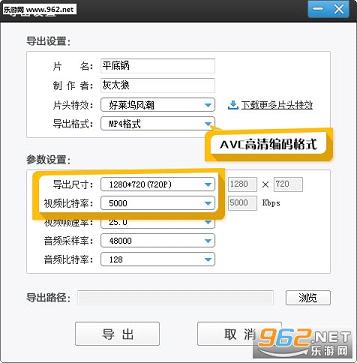
 手機軟件下載(共52943個)
手機軟件下載(共52943個)
手機軟件,是指能在手機上方便用戶的一係列軟件,具備各種各樣的功能,滿足用戶的各種需求,包括各種保護手
進入專區> 聚雲搜app
29.5M / 中文 / 10.0 / v4.5 最新版
聚雲搜app
29.5M / 中文 / 10.0 / v4.5 最新版
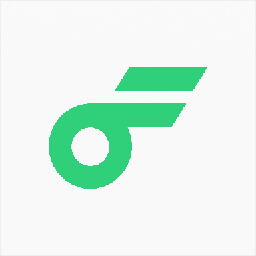 flomo 筆記app
21.1M / 中文 / 10.0 / v3.3.0官方版
flomo 筆記app
21.1M / 中文 / 10.0 / v3.3.0官方版
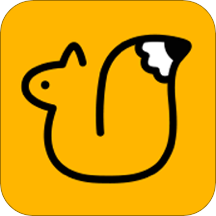 鬆鼠記賬安卓版
60.4M / 中文 / 10.0 / v6.7.1最新版
鬆鼠記賬安卓版
60.4M / 中文 / 10.0 / v6.7.1最新版
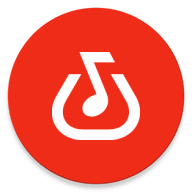 bandlab手機版
76.6M / 多國語言[中文] / 10.0 / v10.70.4 中文版
bandlab手機版
76.6M / 多國語言[中文] / 10.0 / v10.70.4 中文版
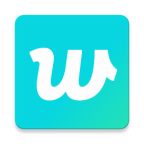 Weverse中文版
254.4M / 多國語言[中文] / 10.0 / v2.16.10 最新安裝包
Weverse中文版
254.4M / 多國語言[中文] / 10.0 / v2.16.10 最新安裝包
 zfont3中文版
9.7M / 中文 / 10.0 / v3.6.0 安卓版
zfont3中文版
9.7M / 中文 / 10.0 / v3.6.0 安卓版
 交管12123最新版
交管12123最新版
 醒圖app官方版
醒圖app官方版
 抖音極速版 免費
抖音極速版 免費
熱門評論
最新評論